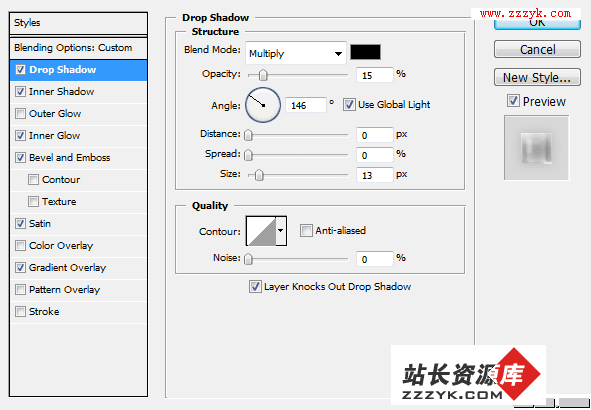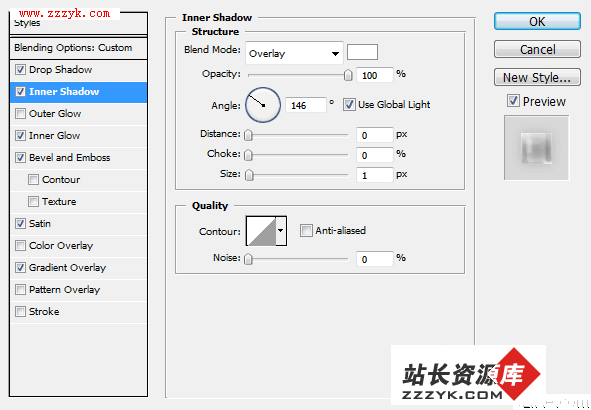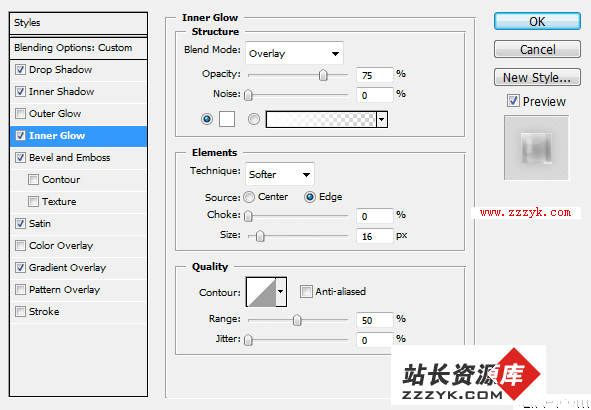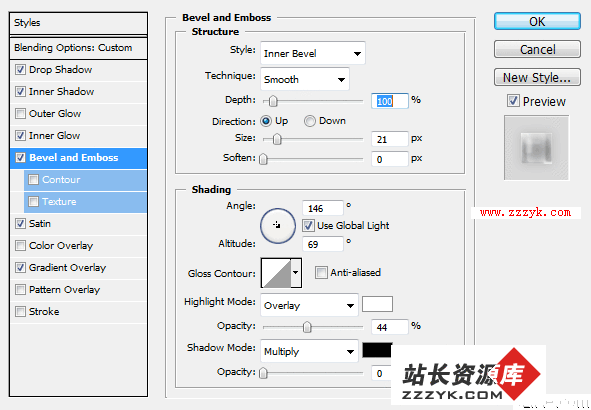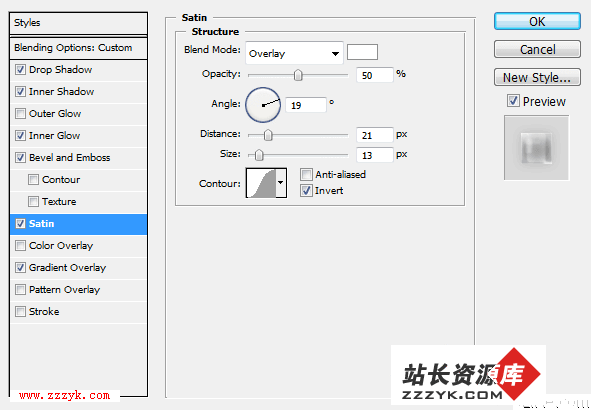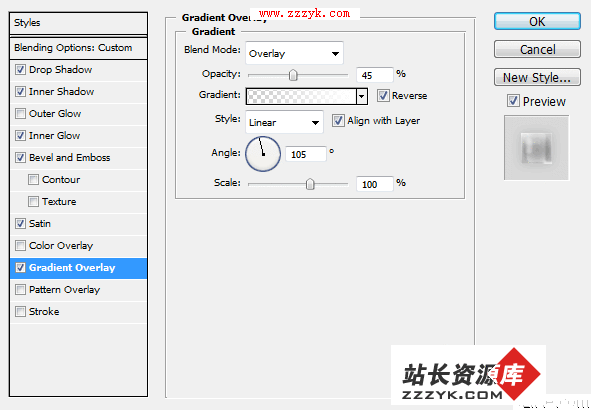如何使用Photoshop图层样式制作气泡字体
本文介绍如何用Photoshop创建一个易于使用的图层样式,快速把普通文本转化为气泡风格字体特效。完成效果如下。
在开始之前,一定要认真挑选一款合适的字体,不是所有的字体都适合这种风格的应用。我们需要比较圆润没有棱角的字体。
这里推荐一些适合本教程的字体,比如:Bubble Club Font、Bell Bottom Laser Font、Bambina Font等。找到合你心意的字体,一起开始吧!
步骤1:这个效果适合在黑暗的背景上使用,但也能在明亮点的背景上工作(只要它本身不是太亮,正如效果本身,会使事物更加明亮)。创建一个新文件,并用你喜欢的颜色填充背景,我们的背景色#2d3134。
步骤2:设置你之前下载的字体。它们还没有经过任何加工,但要确保你设置的文本颜色为白色。 设置此层的混合模式为变暗。这会使你的文字消失在画布上。
步骤3:建立风格:进入文本图层的混合选项(右击图层>混合选项)。 应用下图的图层效果,需要的话可以做一些修改。
投影
内阴影
内发光
斜面与浮雕
光泽
渐变叠加
我们使用白色到透明的渐变。
这一层的风格不仅仅能在文字中体现。你可能想尝试使用椭圆形状工具在文字周围添加一些气泡,并应用这些风格。
你还可以添加一些更小的气泡,用1-3像素的白色笔刷,如果你打算使用一个水下的场景,还可以画一些上升的尾随水泡,增加画面的趣味感。
www.zzzyk.com 电脑知识网 打造全国最大的电脑知识学习基地